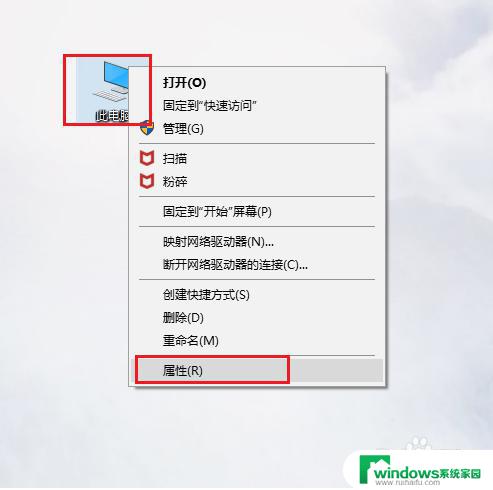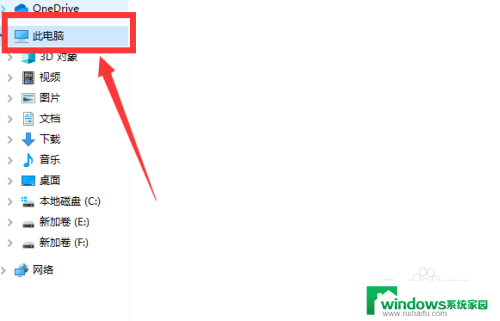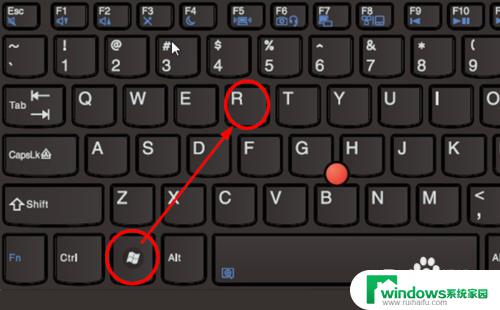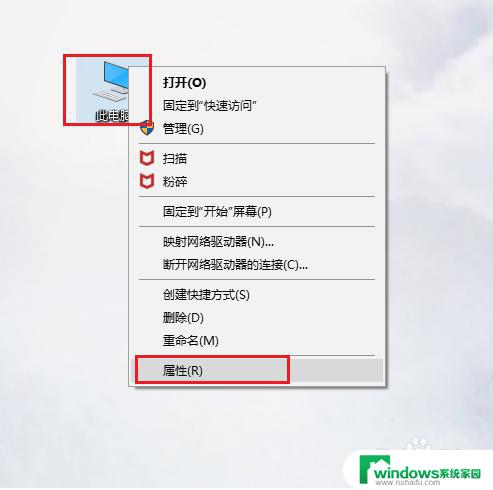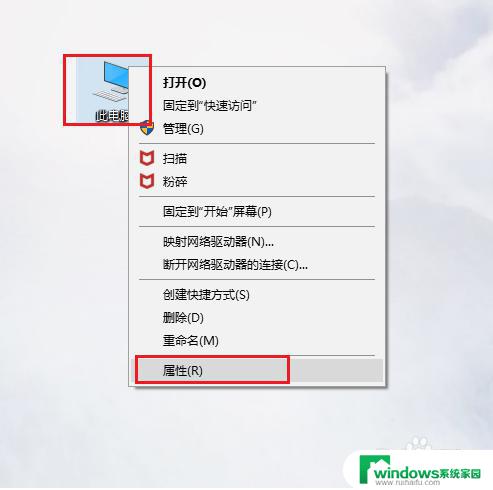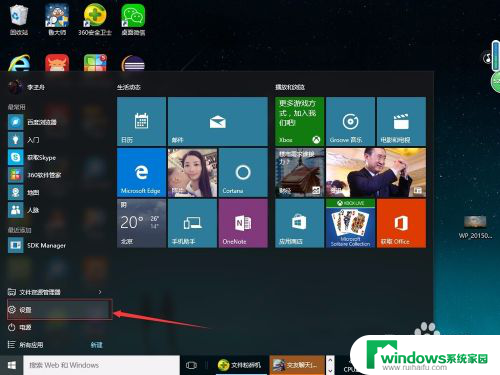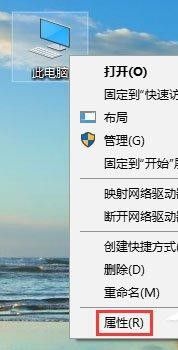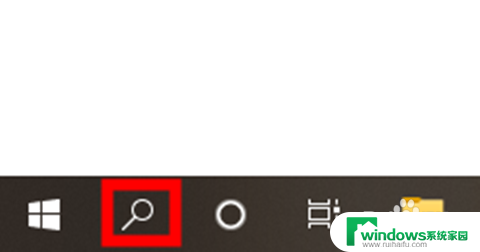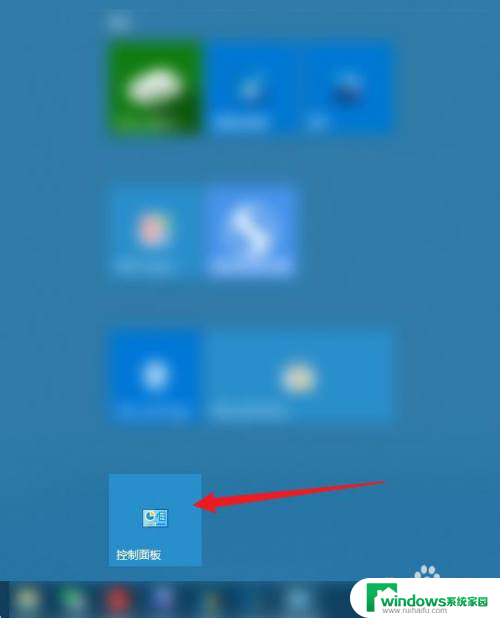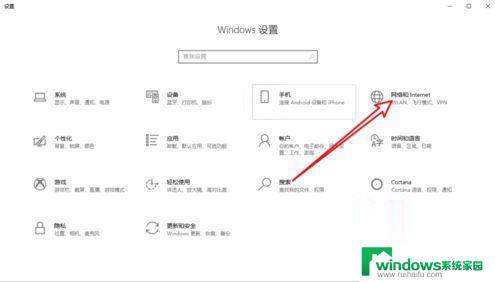如何配置环境变量path Windows10如何设置环境变量PATH
如何配置环境变量path,在Windows10操作系统中,配置环境变量PATH是一个重要且必要的步骤,环境变量PATH可以帮助系统找到所需的应用程序或命令,并使其在任何位置都能够运行。通过设置环境变量PATH,我们可以将常用的应用程序或命令添加到系统的搜索路径中,从而方便我们在命令提示符或PowerShell中直接使用。本文将详细介绍如何在Windows10中配置环境变量PATH,让我们一起来了解吧!
步骤如下:
1.点击屏幕底部菜单栏中的“计算机”图标。

2.在弹出的窗口中点击顶部的“计算机”标签,然后在出现的菜单中点击“系统属性”选项。
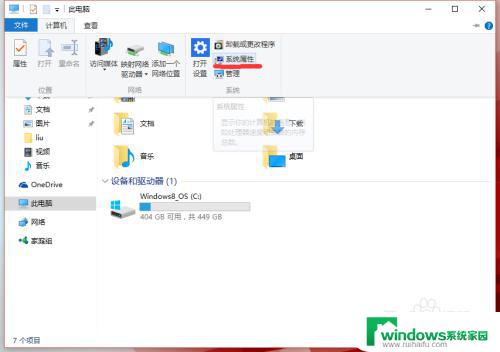
3.在新的页面中,点击左侧导航栏中的“高级系统设置”。
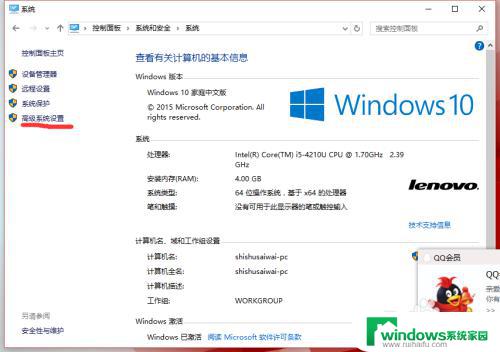
4.在弹出的页面中, 点击下部的“环境变量”按钮。弹出环境变量的管理页面。
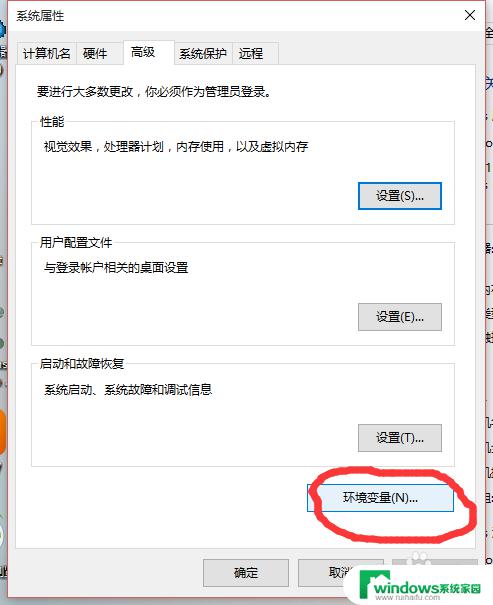
5.在环境变量的管理页面中,在下部列表框中找到Path变量。 单击选中, 然后点击下面的“编辑”按钮。
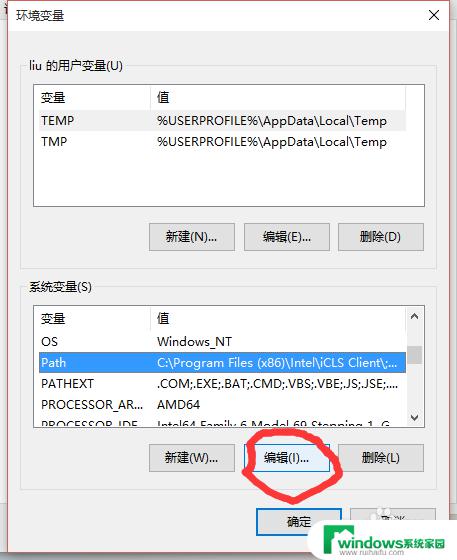
6.弹出的页面有两个输入框, 在“变量值”输入框的末尾添加你要增加的路径。格式为 ;全路径,即分号加路径。注意这里分号必须是英文分号。比如我在安装Python2.7后添加的部分如图所示。
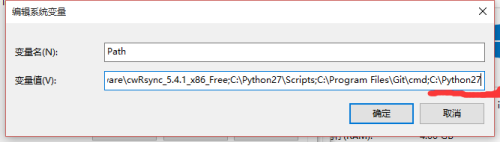
7.点击确定,设置完成
以上是如何配置环境变量path的全部内容,如果您有任何不明白的地方,可以根据本文提供的方法进行操作,希望对您有所帮助。